
Ovaj softver će održavati i pokretati upravljačke programe, čime će se zaštititi od uobičajenih računalnih pogrešaka i kvara hardvera. Provjerite sve svoje upravljačke programe u 3 jednostavna koraka:
- Preuzmite DriverFix (ovjerena datoteka za preuzimanje).
- Klik Započni skeniranje pronaći sve problematične upravljačke programe.
- Klik Ažuriranje upravljačkih programa kako biste dobili nove verzije i izbjegli kvarove u sustavu.
- DriverFix je preuzeo 0 čitatelji ovog mjeseca.
Amazon Fire Stick dodatak je digitalnom media playeru i njegovom daljinskom upravljaču na mikro konzoli koji je razvio Amazon.
Pruža korisnicima uredan način streaming sadržaj iz Amazona, kao i druge usluge u High-Definition.
Budući da je uređaj mali mrežni uređaj koji može isporučiti digitalni audio / video sadržaj koji se emitira putem Interneta, potrebna mu je stabilna veza.
Međutim, neki korisnici imaju žalila se da njihov Amazon Fire Stick ima problema s povezivanjem na IP adresu:
[…] Stalno prekida vezu. Cijeli dan danas se uopće neće povezati. Prikazuje moju mrežu i govori snažni signal, ali samo govori da je dobivanje ip adrese... Trenutno će se promijeniti u spremljeno, ali će se zatim vratiti natrag u dobivanje ip adrese. […]
Kako mogu povezati svoj Amazon Fire Stick s IP adresom?
1. Ponovo pokrenite Amazon Fire Stick
- Uklonite Amazon Fire Stick s televizora za okolo 30 sekundi
- Priključi ga Povratak u
- Čekati da se digne
- Pokušajte se povezati Amazon Fire Stick ponovo na mrežu

2. Ponovo pokrenite usmjerivač
Problem je možda u usmjerivaču, a ne u Amazon Fire Sticku.
Kao takvo, ponovno pokretanje sustava je jedino rješenje:
- Ponovno podizanje sustava usmjerivač s GUI na računalu ili sklopka na stražnjoj strani usmjerivača
- Ostavite isključeno oko 30 sekundi
- Ponovo ga uključite i dati vremena pokrenuti
- Pokušajte se povezati Amazon Fire Stick ponovo na mrežu

3. Neka vaš Amazon Fire Stick "zaboravi" mrežu
- Idite na Vatreni TV stick izbornik
- Odaberi Postavke
- Ići Mreža
- Odaberite mrežu s kojom je povezan, a zatim odaberite Zaboraviti
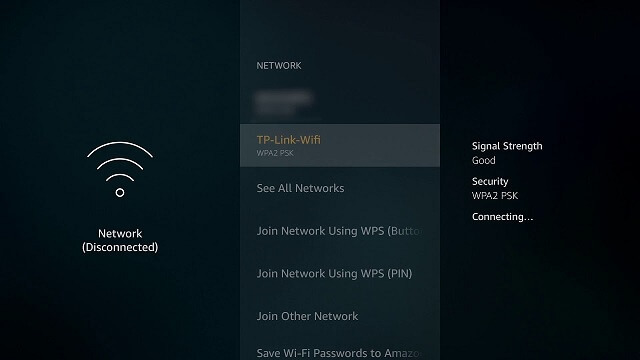
4. Ponovno provjerite sigurnost usmjerivača
Provjerite je li filtriranje MAC adrese omogućeno, a ako jest, dodajte MAC adresu vašeg Firesticka u dopušteno popis.
Ali prvo morate saznati MAC adresu Fire Stick-a:
- Idite na Vatreni TV stick izbornik
- Odaberi Postavke
- Ići Oko
- Odaberi Mreža i potražite Mac adresa (Wi-Fi).
- Dodajte MAC adresu u dopušteni popis na usmjerivaču
- Uštedjeti promjena
5. Provjerite spremište IP adresa
Većina usmjerivača ima ograničenu količinu dinamičkih IP adresa (oko 155).
Provjerite ima li usmjerivač rezervne IP adrese za vaš Amazon Fire Stick.
Koristeći gornje metode, sigurno ćete se riješiti svih problema s povezivanjem IP adresa koji muče vaš Amazon Fire Stick.
Ako znate bilo koje druge metode, slobodno ih objavite u odjeljku za komentare u nastavku.
POVEZANI ČLANCI KOJE TREBA PROVJERITI:
- Vaš se Amazon Fire TV Stick ne pokreće? Dobili smo popravak
- Amazon Fire Stick ne preuzima aplikacije? Isprobajte ove metode
- Je li moj televizor prepoznao vaš Amazon Fire Stick


